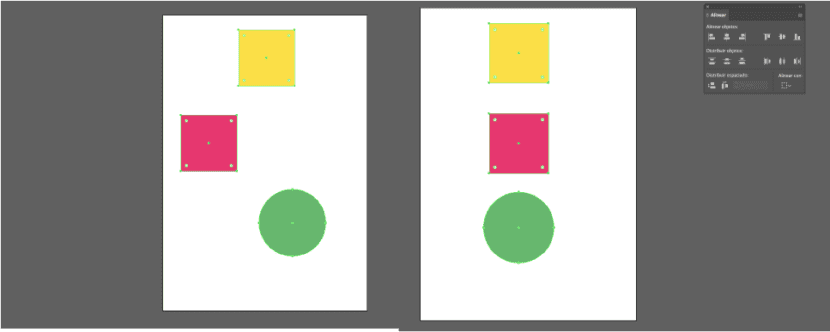Adakah anda perlu merancang poster, flyer, Roll Up? Ketahui beberapa helah untuk mencapai ketepatan yang lebih besar antara unsur dan sejajar dengan cepat. Adalah mustahak bahawa semuanya berpusat dan saling berkotak-kotak.
Semasa kita merancang projek di Illustrator, kita boleh menggunakannya alat yang akan membantu kita menyelaraskan unsur yang berbeza yang membentuk bahagian kami. Di samping itu, ia akan membolehkan kita menjimatkan masa. Seterusnya, kami menunjukkan kepada anda a tutorial ringkas supaya anda belajar menggunakannya.
Align Tool
Pertama sekali, kami akan menunjukkan kepada anda di mana untuk mencari alat ini. Anda mesti pergi ke menu atas, di tab "tingkap" dan cari pilihannya "untuk berbaris". Sebaiknya jalan pintas alat ini di ruang kerja, kerana sebaik sahaja anda menggunakannya, alat ini akan menjadi mustahak.
Te tetingkap akan muncul di mana anda boleh dipandu oleh ikon setiap butang untuk memahami atribut apa yang dimiliki oleh masing-masing: selaraskan ke kiri, tengah, antara lain.
Pilih barang
Apabila kita mempunyai objek di meja kerja kita mesti pilih mereka. Hanya yang kita mahu selaraskan antara satu sama lain. Untuk memilih lebih dari satu item, kami akan menekan kekunci "shift" dan mengklik semua item yang ingin kami pilih. Untuk memahami konsep dengan lebih mudah, kami melampirkan gambar di bawah yang menunjukkan apa yang dijelaskan di atas.

Sejajarkan dan sebarkan
Di tetingkap alat ini membolehkan kita: sejajar dan sebarkan. Perbezaan antara keduanya adalah sederhana.
- Untuk berbaris: Objek dapat diselaraskan ke salah satu dari empat sisi kotak pengikat objek, atau ke pusatnya secara menegak dan mendatar.
- Dsebarkan: Dengan menggunakan atribut ini kita menjadikan objek yang dipilih tetap pada jarak yang sama dalam ruang yang dipilih atau papan seni. Iaitu, jika kita memilih pilihan "Sebarkan ke kiri", di antara sebelah kiri objek dan objek yang dipilih seterusnya akan ada jarak yang sama di antara mereka.
Sejajar dengan ...
Sangat penting kita memilih pilihan yang betul mengikut objektif kita. Kami merujuk kepada tab "Sejajar dengan"Yang akan memberi kita pilihan antara:
- Sejajarkan dengan pilihan
- Sejajarkan dengan objek utama
- Sejajarkan dengan papan seni
Memilih satu atau pemboleh ubah yang lain akan memberikan hasil yang sama sekali berbeza, oleh itu, pastikan bahagian ini ditandakan dengan baik.
Sejajarkan jarak
Dengan alat «Align» juga kita dapat mengagihkan jarak dalam sekumpulan objek dan jarak di antara mereka. Sebagai contoh, seperti yang kita lihat dalam gambar di bawah, kita mempunyai tiga ikon untuk diedarkan di atas meja kerja. Sekiranya kita ingin memastikan bahawa ruang di antara mereka sama, dan mencapai reka bentuk yang harmoni, kita mesti mengikuti langkah-langkah berikut:
- Pilih semua objek yang dikehendaki.
- Pergi ke bar alat.
- Telah memilih pilihan: Sejajarkan dengan pilihan.
- Klik pada pilihan: Sebarkan jarak secara mendatar.
Mengikuti langkah-langkah ini, kita akan mempunyai objek yang jaraknya sempurna di antara mereka, dengan jarak yang sama. Sekiranya kita mahu lebih berhati-hati, kita boleh mengedar objek.
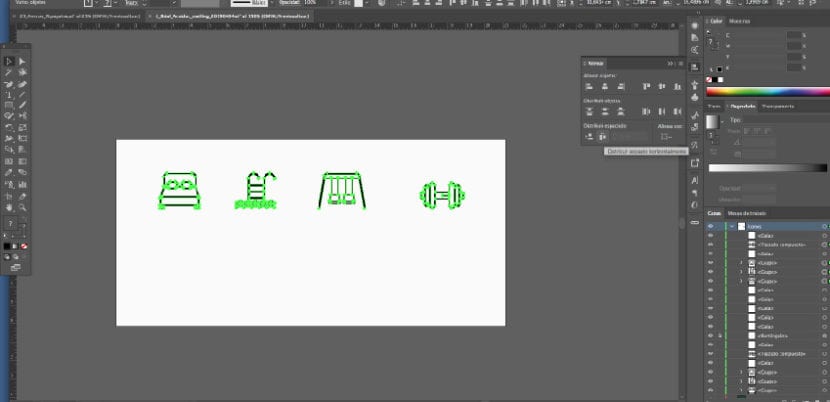
Kami menggalakkan anda untuk mencuba dan bermain dengan pelbagai pilihan. Sekiranya anda berlatih, anda akan mendapat ketangkasan yang cukup untuk menggunakan alat ini dan menjimatkan masa dalam kerja anda. Anda juga akan memastikannya dapatkan hasil reka bentuk yang bersih dan perhatian terhadap perincian.
Alien dan sebarkan!